Cómo guardar una página web como PDF en Android
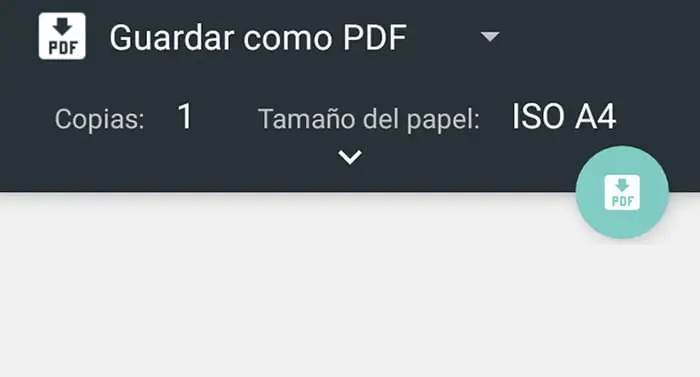
Seguramente que en más de una ocasión has necesitado guardar una página web como PDF en Android. Esta necesidad surge sobre todo cuando hacemos pagos en tiendas online o hacemos algún trámite a través del navegador del dispositivo móvil y queremos guardar a modo de resguardo o comprobante una copia de los datos que se muestran en pantalla.
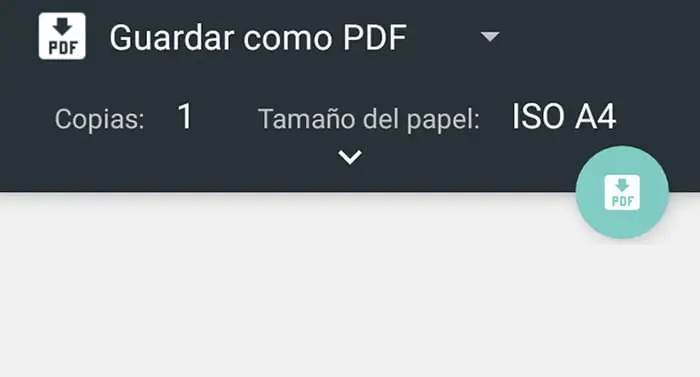
Es cierto que existen las capturas de pantalla, pero es un sistema más engorroso y menos manejable, lo ideal es guardar un archivo PDF. En la red podemos encontrar muchos tutoriales al respecto, pero en este vamos a mantener la simplicidad eligiendo un método rápido y fiable.
Cómo guardar una página web como PDF en Android.
Para poder guardar páginas web desde nuestro móvil o tableta Android, vamos a necesitar en primer lugar el navegador Google Chrome, el cual podemos descargar directamente desde Play Store.
A continuación abrimos Google Chrome y accedemos a la página web que queremos guardar como PDF. Una vez dentro, esperamos a que cargue la página totalmente y pulsamos el icono con tres puntos en vertical. Se despliega un menú con varias opciones, pero nosotros elegiremos la que pone “Imprimir...”.
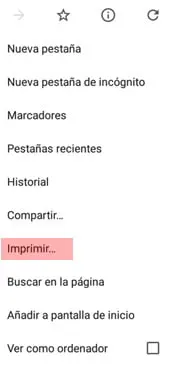
Ahora se nos muestran en pantalla las opciones de impresión, como el número de copias, el tamaño del papel o la selección de impresora. Este apartado lo configuramos según nuestras necesidades y pulsamos sobre el icono circular de color azul celeste que pone “PDF”. Nos solicita una carpeta de destino donde guardar el archivo PDF, que tanto puede ser la carpeta descargas, otra carpeta del almacenamiento interno o podemos guardarlo en una cuenta de Google Drive.
No quería despedirme sin mencionar antes una aplicación relacionada que me ha parecido realmente interesante, se trata de Google Cloud Print, que nos permite gestionar nuestras impresoras en la nube y así acceder a ellas desde nuestro dispositivo Android.
Deja una respuesta

Artículos Relacionados